Google Chrome: Tarayıcıyı Sizin İçin Metin Oku
Görme zayıflığınız varsa veya web sayfasını okumak için fazla tembelseniz, Google Chrome sizin için okuyabilir. Chrome Speak eklentisi ile Chrome'un size okumasını sağlayın.
Chrome Web Mağazası'ndaki Chrome Konuş sayfasına gidin ve Chrome'a Ekle'ye tıklayın.

Kurulduktan sonra, diğer yüklü Chrome uygulamalarıyla birlikte Chrome Speak uygulamasıyla yeni bir sekme açılacaktır.
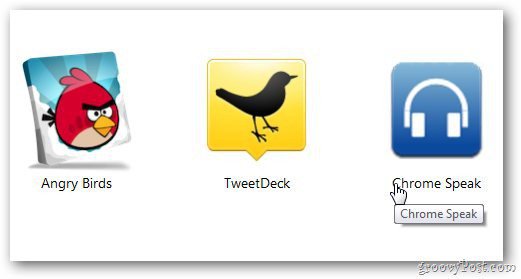
Şimdi, herhangi bir web sitesini açın ve Google Chrome'un okumasını istediğiniz metni vurgulayın. Üzerine sağ tıklayın ve Seçilen Metni Oku'yu seçin.
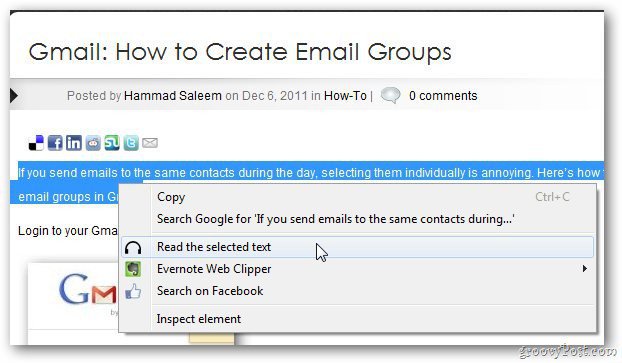
Sizin için tüm metni okuyacak.
Sizin için rastgele metinleri de okuyabilir. Yeni bir sekme açın ve Chrome Speak uygulamasını tıklayın. Chrome Speak seçeneklerini açacaktır. Kromun konuşmasını istediğiniz metni yazın ve Konuş düğmesine tıklayın.

Seçenekler sayfasından ses, dil, ses seviyesi ve diğer temel seçenekler gibi ayarları özelleştirin.
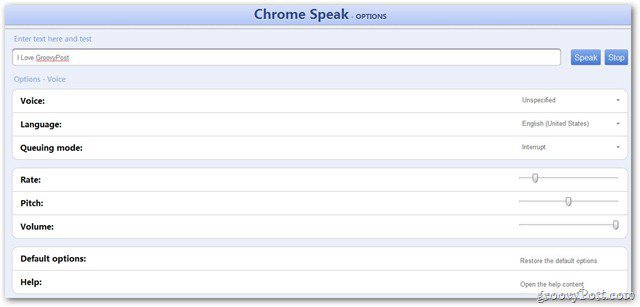
İşte uzantıyı eylem halinde gösteren bir video.







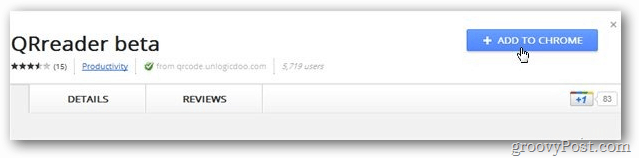


yorum Yap